
Michael Fisher
0
3787
50
 Većinu svog života bio sam Microsoft Word alat za obradu teksta koji biste koristili ako želite ozbiljno obaviti posao. Naravno, postojale su alternative poput Corel WordPerfect-a i kasnije OpenOffice-a, ali Microsoft Word se držao prilično tijesno kao vodeći u tom polju. Od tada je Google Dokumenti sve to prebacio u oblačno okruženje i bio je prilično uspješan.
Većinu svog života bio sam Microsoft Word alat za obradu teksta koji biste koristili ako želite ozbiljno obaviti posao. Naravno, postojale su alternative poput Corel WordPerfect-a i kasnije OpenOffice-a, ali Microsoft Word se držao prilično tijesno kao vodeći u tom polju. Od tada je Google Dokumenti sve to prebacio u oblačno okruženje i bio je prilično uspješan.
Ubuduće zaista vidim da upotreba Google dokumenata preuzima korištenje tradicionalnih procesorskih riječi za radnu površinu. Google Dokumenti možda nisu tako sofisticirani kao najnovije verzije programa Word, ali s obzirom na dovoljno vremena, tamo će stići. Već sam prebačen na rad i znam da ga mnogi od vas MUO čitatelja redovito koriste. Ako ste jedan od njih, evo nekoliko sjajnih savjeta koje možda niste znali koji će povećati vaše divljenje Google dokumentima.
Prečice na tipkovnici

Većinu vremena zaista ne možete koristiti tipkovničke prečace na web stranicama jer ih prečac često presreće od strane samog preglednika. Pokušajte koristiti Ctrl + S (univerzalni prečac za Uštedjeti) i vjerojatno će se od vas zatražiti da cijelu web stranicu spremate kao HTML datoteku. Top 11 HTML oznaka. Svaki Blogger i vlasnik web stranice moraju znati Top 11 HTML oznaka. Svaki Blogger i vlasnik web stranice moraju znati. Širom svijeta poznaje se mnogo jezika i kodira se u nekoliko različitih. Međutim, jedan jezik koji se može pronaći diljem svijeta i postoji od pronalaska web stranica je… Međutim, Google Dokumenti to zaobilaze (nije da je to vrlo teško učiniti) i omogućuju vam prečace za lakšu obradu teksta.
Evo nekih od mojih omiljenih značajki upotrebe Google dokumenata koje stalno koristim:
- Ctrl + Alt + C: Kopira oblikovanje na trenutno odabrani tekst. Lako se pamti, jer je isti prečac kao i kopiranje, osim s Alt.
- Ctrl + Alt + V: Zalijepi najnovije obliko koje ste kopirali. Lako se pamti, jer je ista prečica kao i lijepljenje, osim s Altom.
- Ctrl + \: Brisanje oblikovanja na trenutačno odabranom tekstu. Izvrstan za uklanjanje podebljanih podvlaka, podvlaka, kurziva, zabrljanih naslova i postavki odlomka itd.
- kartica i Shift + Tab: Očito, Tab umeće uvlake. Shift + Tab uklanja uvlake. Ako ste odabrali tekst, oni se odnose na cijeli izbor.
- Ctrl + Shift + C: Prikazuje statistiku broja riječi za trenutni dokument. Ako ste odabrali tekst, prikazat će i statistiku samo za odabir.
- Ctrl + Alt + Shift + G: Otvara povijest revizije dokumenta. Niste sigurni što je povijest revizije? Pokrivam to kasnije u ovom članku, pa nastavite čitati!
Ako želite naučiti na desetke drugih dostupnih prečaca na tipkovnici, pogledajte cijeli popis naredbi prečaca Google Docs.
Prevuci i ispusti
Najduže vrijeme smatrao sam da su Google dokumenti prilično primitivni. Bio bih frustriran jer bih morao kliknuti na hrpu izbornika i gumba kako bih prenio jednu datoteku, a onda bih to morao ponovo napraviti za drugu datoteku. Nisam siguran kada povuci i ispusti svoj put do produktivnosti pomoću ovih aplikacija za uštedu vremena Prevucite i ispustite svoj put do produktivnosti s tim aplikacijama za uštedu vremena Povlačenje i spuštanje na put do produktivnosti nije stvarno svijet. Ali stavite to na web sučelje, a vi tu i tamo imate brzi put do brijanja. Drag n '… uveden je u službu, ali čovječe, puno mi je olakšao život.
Ako na račun Google Docs želite dodati novu datoteku (npr. DOC, DOCX, XLS, itd.), Samo je morate povući s računala i u preglednik. Automatski će se prenijeti. Ako želite to moći urediti ili pogledati u Google dokumentima, provjerite je li to kompatibilan format.
Novi dokument jednim klikom
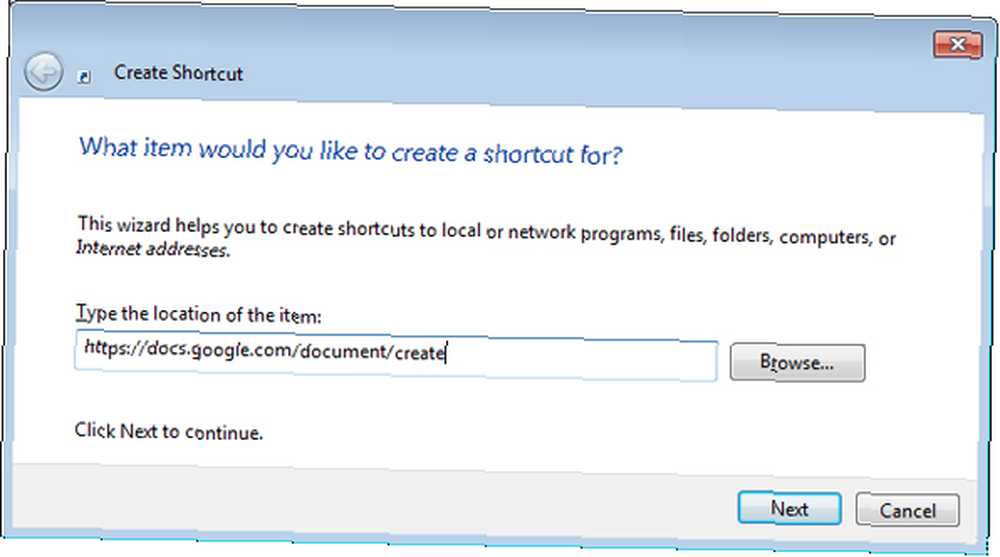
Velika muka s Google dokumentima je da postoji puno režijskih troškova koje morate prijeći prije nego što počnete koristeći ga. Pod tim mislim da trebate otvoriti svoj preglednik, otvoriti novu karticu, prijeći na Google dokumente, a zatim kliknite nekoliko veza kako bi vam se otvorio svježi dokument. Pod uvjetom da bi u svakodnevnom životu bilo puno brže od onoga kako sam to opisao. Ipak je dosadno.
Srećom, postoji trik koji možete upotrijebiti da automatski otvori vaš preglednik na novi dokument Google Docs ... i možete ga pokrenuti izravno sa radne površine. Zvuči cool, zar ne? Evo kako to postaviti:
- Desnim klikom na radnu površinu odaberite Novi zatim prečac.
- Za lokaciju veze unesite ovo: https://docs.google.com/document/create
- Upitajte za naziv prečaca Stvorite Google dokument ili što god drugo želite da kaže.
Gotovo! Naravno, za to se morate prijaviti u Google dokumente na vašem zadanom pregledniku (jer će se veza otvoriti u vašem zadanom pregledniku). Vrlo lako i vrlo uredno. Ako želite promijeniti ikonu nove prečice:
- Kliknite desnom tipkom miša i odaberite Nekretnine.
- Kliknite gumb Web dokument kartica.
- Klik Promijeni ikonu.
- Odaberite željenu ikonu.
Povijest revizije datoteka

Po mom mišljenju, najslađa značajka korištenja Google Dokumenata jest povijest revizije datoteke. Za one od vas koji nemaju iskustva sa značajkom povijesti revizija, evo osnovne suštine toga: Google dokumenti ne samo da prate svaku izmjenu koju unesete u vaše datoteke, već vam omogućuje da vratite datoteku na bilo koju trenutno stanje (sve dok Google dokumenti imaju povijest te promjene).
Koristi za to su brojne, a utjecaj je sulud. Jeste li izbrisali čitav rad i sačuvali slučajno? Da li više volite verziju svog romana iz prošlog mjeseca? Morate se vratiti na sam početak uređivanja i početi iznova? Povijest revizija omogućuje vam da to učinite.
Pritisnite prečac povijesti revizije (Ctrl + Alt + Shift + G) i Google Dokumenti prikazat će vam svaku spremljenu promjenu za taj dokument. Ne postaje mnogo lakše od toga.
Instant prijevod
Završni savjet u ovom članku je za one od vas koji često pišu dokumente koji trebaju biti prevedeni s jezika na jezik. Kao i kod bilo koje vrste AI generiranog prijevoda, alat za prijevod u Google dokumentima nije savršen. Koliko znam, to je isti alat koji se koristi u Google Translateu, što mi ima smisla. Ako niste zadovoljni Google Translateom, možda niste zadovoljni tim.
Sve što trebate učiniti je ići na alat izbornika i odaberite Prevedi dokument. To će zapravo stvoriti novi dokument s prevedenim tekstom, što je sjajno u slučaju da niste zadovoljni rezultatima. Možete prevesti TO i OD desetine jezika, vjerojatno onih koje podržava Google Translate.
Zaključak
Google Docs još uvijek ima na pretek ako želi biti potpuno alternativno rješenje za Microsoft Word, ali to ne znači da je loše. U stvari, ima niz sjajnih značajki koje zaista pokazuju njegov potencijal koji ide prema naprijed. Ako želite prebaciti sada (ili već imate), obavezno upotrijebite ove savjete za maksimiziranje iskustva s Google dokumentima.
Ako znate bilo koje druge savjete, trikove ili cool značajke, molimo vas da ih podijelite s nama u komentarima. U mojoj knjizi vrijedi naučiti sve što poboljšava Google Dokumente.
Kreditna slika: Tipke na tipkovnici Via Shutterstock











